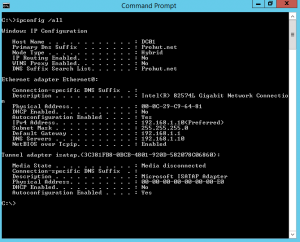como alterar o endereço IP do Prompt de comando
nesta postagem, aprenderemos as etapas para atribuir um endereço IP ao Windows Server 2012 R2 no prompt de comando. Usaremos o comando Netsh para alterar um IP. IP (Internet Protocol) é uma identificação do seu computador. É necessário que os computadores se comuniquem com ensinar outros. Existem várias maneiras de alterar o endereço IP, além disso, você pode atribuir endereço IP estático ao seu computador ou endereço IP dinâmico ao seu computador. O servidor DHCP é necessário se você deseja que o endereço IP dinâmico seja atribuído ao seu servidor.
1. Clique com o botão direito em Iniciar e selecione o prompt de comando (admin).
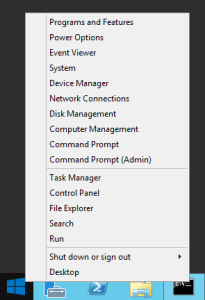
2. Na janela de Controle Da Conta de usuário, clique em ” Sim ” para abrir o prompt de comando.
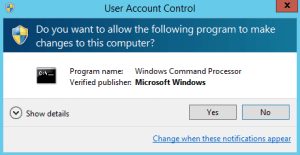
3. Digite o comando “ipconfig” para verificar um endereço IP do seu computador. Isso mostra um endereço IP APIPA. APIPA é “endereçamento IP privado automático”, isso conclui que nosso computador não é capaz de se comunicar com o servidor DHCP, pois atualmente não temos nenhum DHCP em nosso ambiente.
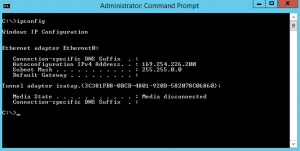
4. Para atribuir um IP ao nosso tipo de computador “Netsh”. Ele mostrará o console” netsh>”. Em seguida, digite “Interface IP” isso mudará o console para “netsh interface ipv4”.
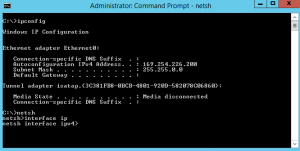
5. Digite o comando “Definir endereço” Ethernet0 “estático 192.168.1.10 255.255.255.0 192.168.1.1”. Neste comando “Ethernet0” é o nome do nosso Adaptador Ethernet. Como estamos atribuindo endereço IP estático, portanto, precisamos mencionar um endereço IP e uma máscara de sub-rede. 192.168.1.10 é um endereço IP que queremos atribuir e 255.255.255.0 é uma máscara de sub-rede. Além do IP, também estamos atribuindo Gateway a este computador após a máscara de sub-rede, podemos definir o gateway que é 192.168.1.1 neste exemplo.
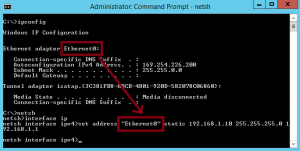
6. Além disso, precisamos definir informações DNS. Digite um comando “Definir dnsservers” Ethernet0 “static 192.168.1.10 primary” para definir o DNS primário. Aqui, “Ethernet0” é o nome do nosso adaptador de rede e 192.168.1.10 é o IP do DNS.
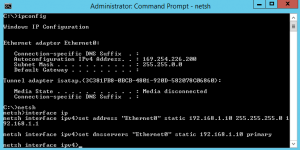
7. Digite “sair” para sair do console IPv4 da interface netsh.
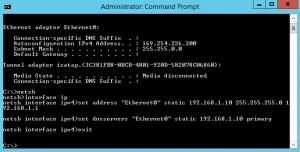
8. Digite “ipconfig / all” para verificar se o endereço IP estático, a máscara de sub-rede, o gateway padrão e o IP do servidor DNS estão atribuídos.